หน้านี้จะอธิบายวิธีช่วยผู้ใช้ปรับแต่งการค้นหาโดยใช้ ป้ายกำกับการปรับแต่ง ป้ายการปรับแต่งจะปรากฏกับ และปรากฏที่ด้านบนของหน้าผลการค้นหา
- ภาพรวม
- การสร้างป้ายกำกับการปรับแต่ง
- การติดแท็กเว็บไซต์ด้วยป้ายกำกับ
- การควบคุมจำนวนป้ายกำกับการปรับแต่งที่แสดง
ภาพรวม
แม้หลังจากที่คุณนำชุดผลลัพธ์สำหรับเครื่องมือค้นหาของคุณมาประกอบและปรับแต่ง การจัดอันดับ ผู้ใช้อาจยังพิมพ์ข้อความค้นหาที่กว้างเกินไป สำหรับ เช่น หากผู้ใช้ค้นหาภาวะสุขภาพ ก็ไม่ทราบชัดเจนว่า ข้อมูลที่ต้องการได้ง่ายๆ พวกเขาค้นหาข้อมูลเกี่ยวกับ อาการ การรักษา หรือปัจจัยเสี่ยง แต่หากผู้ใช้สามารถเลือก การปรับแต่งหรือหมวดหมู่ของผลการค้นหา ก็สามารถทำให้ผลการค้นหา ค้นหาและหาคำตอบได้อย่างรวดเร็ว

การปรับแต่งคือป้ายกำกับที่คุณใช้กับเว็บไซต์เพื่อจัดหมวดหมู่ ป้ายข้อความการปรับแต่งที่คุณสร้างจะปรากฏเป็นลิงก์ที่ด้านบนสุดของผลการค้นหา เมื่อผู้ใช้คลิกลิงก์การปรับแต่ง เว็บไซต์ที่คุณมี ที่ติดแท็กด้วยป้ายกำกับการปรับแต่ง ได้แก่ ขึ้นอยู่กับวิธีที่คุณกำหนด ป้ายกำกับ ไม่ว่าจะเป็นการค้นหาเพียงอย่างเดียวหรือการโปรโมตเหนือผลการค้นหาอื่นๆ คุณยังสามารถต่อท้ายผู้ใช้ของคุณ ข้อความค้นหาที่มีข้อความค้นหาเพิ่มเติมเพื่อช่วย ดึงผลลัพธ์ที่ตรงเป้าหมายมากขึ้นหรือเปลี่ยนเส้นทางไปยังหน้าอื่น
การสร้างป้ายกำกับการปรับแต่ง
คุณสามารถสร้างป้ายกำกับการปรับแต่งและติดแท็กเว็บไซต์ด้วยป้ายกำกับดังกล่าวใน แท็บการปรับแต่งของแผงควบคุม แต่คุณสามารถเพิ่ม ควบคุมการจัดอันดับได้หากคุณใช้ ไฟล์คำอธิบายประกอบ Programmable Search XML เช่นเดียวกับป้ายกำกับเครื่องมือค้นหา คุณสามารถ กำหนดป้ายกำกับการปรับแต่งในไฟล์บริบทและนำไปใช้กับเว็บไซต์ใน ใหม่
ตามตัวอย่างต่อไปนี้ ป้ายกำกับการปรับเกณฑ์การค้นหาจะกำหนดโดยใช้
Facet องค์ประกอบภายในส่วน Context
<CustomSearchEngine> <Title>Universities</Title> <Context> <Facet> <FacetItem title="Lectures"> <Label name="lectures" mode="BOOST" weight="0.8"> <Rewrite>lecture OR lectures</Rewrite> </Label> </FacetItem> </Facet> <Facet> <FacetItem title="Assignments"> <Label name="assignments" mode="BOOST" weight="0.8"> <Rewrite>homework OR assignment OR assignments</Rewrite> </Label> </FacetItem> </Facet> <Facet> <FacetItem title="Reference"> <Label name="reference" mode="FILTER"> </Label> </FacetItem> </Facet> <Facet> <FacetItem title="Papers"> <Label name="papers" mode="FILTER"/> <Redirect url="http://scholar.google.com/scholar?q=$q"/> </FacetItem> </Facet> <BackgroundLabels> <Label name="_cse_omuauf_lfve" mode="FILTER"/> <Label name="_cse_exclude_omuauf_lfve" mode="ELIMINATE"/> </BackgroundLabels> </Context> </CustomSearchEngine>
องค์ประกอบ Facet มีโครงสร้างต่อไปนี้
Facet
องค์ประกอบ Facet แต่ละรายการมี FacetItem ได้สูงสุด 4 รายการ
องค์ประกอบย่อย คุณสามารถสร้างป้ายกำกับการปรับแต่งได้มากเท่าที่ต้องการ คุณสามารถ
ควบคุมจำนวนป้ายกำกับที่ปรากฏในหน้าผลการค้นหา
ตัวอย่าง: ป้ายกำกับการปรับแต่ง
ป้ายกำกับการปรับแต่งพื้นฐานจะมีลักษณะดังต่อไปนี้
<Facet>
<FacetItem title="Lectures">
<Label name="lectures" mode="BOOST" weight="0.8"/></Label>
</FacetItem>
</Facet>รูปที่ 3: โค้ดตัวอย่างทำให้เกิดการค้นหา หน้าผลการค้นหาพร้อมด้วยป้ายกำกับ
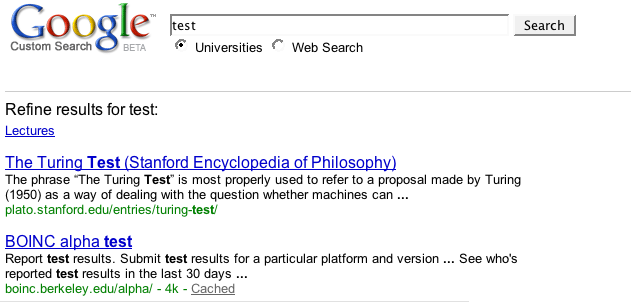
องค์ประกอบของป้ายกำกับการปรับแต่ง
ต่อไปนี้คือองค์ประกอบย่อยของ Facet
| องค์ประกอบ | แอตทริบิวต์ | คำอธิบาย | ค่า |
|---|---|---|---|
FacetItem |
title |
ลิงก์การปรับแต่งที่ปรากฏที่ด้านบนของหน้าผลลัพธ์ | ชื่อของลิงก์ ในตัวอย่างข้างต้นคือ "การบรรยาย" ลิงก์ ที่ด้านบนของหน้าผลการค้นหา ชื่อควรสื่อความหมายและสั้นที่สุดเท่าที่จะเป็นไปได้ การปรับแต่ง ลิงก์อาจถูกตัดออกเพื่อประหยัดพื้นที่ โดยเฉพาะถ้าผลการค้นหา หน้าเว็บมีลิงก์การปรับแต่งหลายรายการ คุณยังใช้คําว่า |
Label |
name |
ชื่อของป้ายกำกับการปรับแต่ง
คุณใช้ชื่อนี้เพื่อติดแท็กเว็บไซต์ในไฟล์คำอธิบายประกอบ
นอกจากนี้ Programmable Search Engine จะใส่ชื่อป้ายกำกับต่อท้ายคำค้นหาของ
ผู้ใช้ของคุณหลังจากคลิกลิงก์การปรับเกณฑ์การค้นหา ถ้าคุณย้อนกลับไปที่
ส่วนภาพรวม ตัวอย่างผลการค้นหา
จะแสดงช่องค้นหาที่มีข้อความ "สิวมากขึ้น:condition_treatment"
"เพิ่มเติม:condition_treatment" ส่วนแสดงถึงการใช้ป้ายกำกับ และ
"condition_treatment" คือค่าขององค์ประกอบ |
ชื่อที่สื่อความหมายสำหรับป้ายกำกับของคุณ เมื่อคุณดูคำอธิบายประกอบ ก็คงจะดีสำหรับคุณถ้าคุณสามารถที่จะแยกแยะจุดประสงค์ของ ป้ายกำกับโดยไม่ต้องอ้างอิงกลับไปที่ไฟล์บริบท คุณต้องทำตามข้อกำหนดในการตั้งชื่อซึ่งรวมถึง
|
mode |
โหมดในป้ายกำกับเครื่องมือค้นหาและป้ายกำกับการปรับแต่งทำงานในลักษณะเดียวกัน
ลักษณะ
คุณสามารถสร้างทั้ง 3 ประเภท ได้แก่ บูสต์ กรอง และกำจัด ปรับเกณฑ์การค้นหา ในเครื่องมือค้นหาเดียวกัน สำหรับเอกสารประกอบโดยละเอียดเกี่ยวกับวิธีการทำงานของการยกน้ำหนัก โปรดดูที่ หน้าการจัดอันดับผลการค้นหา |
ระบุค่า mode สำหรับแต่ละป้ายกำกับ
|
|
weight |
น้ำหนักในป้ายกำกับของเครื่องมือค้นหาและป้ายกำกับการปรับแต่งจะทำงานในลักษณะเดียวกัน ลักษณะ สำหรับเอกสารประกอบโดยละเอียดเพิ่มเติมเกี่ยวกับวิธีการทำงานของการถ่วงน้ำหนัก โปรดดูที่ การจัดอันดับผลการค้นหา | สำหรับการเพิ่มและกรองป้ายกำกับเท่านั้น ค่าใดก็ได้ระหว่าง
-1.0 และ + 1.0 หากไม่กำหนดค่า
ป้ายกำกับมีค่าโดยนัยเป็น +0.7 แต่คุณสมัครได้
ค่าน้ำหนักที่กว้างมากกับป้ายชื่อ เป็นการดีกว่าที่จะใช้น้ำหนักสูงกับ
ทำให้ได้ผลลัพธ์ที่ปรับแต่ง
หากต้องการปรับแต่งผลการค้นหาให้แสดงเฉพาะบางเว็บไซต์
ใช้น้ำหนักที่ใกล้เคียงหรือเท่ากับ หากต้องการใช้น้ำหนักที่เป็นค่าลบกับป้ายกำกับตัวกรอง คุณควรทำดังนี้
ไม่มีข้อมูล ป้ายกำกับตัวกรองจะจำกัดการค้นหาเป็นแบบจำกัดจำนวน
และน้ำหนัก |
การติดแท็กเว็บไซต์ด้วยป้ายกำกับ
คุณสามารถติดแท็กเว็บไซต์ด้วยป้ายกำกับการปรับแต่ง คำอธิบายประกอบแต่ละรายการสามารถมีได้หลายรายการ ซึ่งหมายความว่า ไซต์เดียวกันนี้สามารถใช้ในเครื่องมือค้นหาอื่นๆ และ จะได้รับการจัดอันดับแตกต่างกัน คะแนนที่คุณใช้กับคำอธิบายประกอบเพื่อแก้ไข ป้ายกำกับเครื่องมือค้นหาจะมีผลกับป้ายกำกับการปรับแต่งด้วย
หมายเหตุ XML
ข้อมูลต่อไปนี้แสดงวิธีการติดแท็กเว็บไซต์ด้วยป้ายกำกับในรูปแบบ XML
<Annotations>
<Annotation about="webcast.berkeley.edu/*" score="1">
<Label name="university_boost_highest"/>
<Label name="lectures"/>
</Annotation>
<Annotation about="www.youtube.com/ucberkeley/*" score="1">
<Label name="university_boost_highest"/>
<Label name="videos_boost_mid"/>
<Label name="lectures"/>
</Annotation>
</Annotations>วิธีอื่นๆ ในการช่วยผู้ใช้
นอกจากการปรับแต่งผลการค้นหาแล้ว คุณสามารถใช้ลิงก์ปรับเกณฑ์การค้นหาเพื่อช่วย ผู้ใช้ได้รับผลลัพธ์ที่ตรงเป้าหมายมากขึ้น คุณเพิ่มข้อความค้นหาต่อท้ายผู้ใช้ได้ หรือเปลี่ยนเส้นทางผู้ใช้ไปยังเครื่องมือค้นหาหรือเว็บไซต์อื่น
การต่อท้ายคำค้นหา
หากต้องการช่วยเหลือผู้ใช้โดยการเพิ่มข้อความค้นหาที่มีประโยชน์ลงใน
ของคุณ คุณสามารถใช้เอลิเมนต์ Rewrite
องค์ประกอบจะต่อท้ายข้อความค้นหาของผู้ใช้
การค้นหาเมื่อคลิกลิงก์การปรับเกณฑ์การค้นหา องค์ประกอบ Rewrite
มีอักขระได้สูงสุด 100 ตัว และควรเป็นตัวพิมพ์เล็กทั้งหมด ตัวพิมพ์ใหญ่
โอเปอเรเตอร์การค้นหา เช่น OR เป็นเพียงข้อยกเว้นเท่านั้น เพื่อดูข้อมูลเพิ่มเติม
เกี่ยวกับโอเปอเรเตอร์การค้นหา โปรดดู
การค้นหาขั้นสูง
ทำให้ง่าย
ตัวอย่างต่อไปนี้แสดงวิธีการใช้งาน Rewrite
<Facet> <FacetItem title="Homework"> <Label name="assignments" mode="BOOST"> <Rewrite>homework OR assignment OR assignments</Rewrite> </Label> </FacetItem> </Facet>
ตัวอย่างนี้แสดงวิธีช่วยเหลือผู้ใช้ที่คลิกลิงก์การปรับเกณฑ์การค้นหาที่ชื่อว่า "การบ้าน" เพิ่มคำว่า "การบ้าน" "assignment" หรือ "assignments" คำค้นหาที่ผู้ใช้ของคุณพิมพ์
การควบคุมจำนวนป้ายกำกับการปรับแต่งที่แสดง
หากคุณกำหนดการปรับแต่งแล้ว Programmable Search Engine จะแสดงป้ายกำกับการปรับแต่ง ที่ด้านบนของผลการค้นหา คุณสามารถเลือกที่จะแสดง เวลา ป้ายกำกับปรับเกณฑ์การค้นหาหรือเพียงบางส่วน
หากคุณเลือกแสดงเฉพาะชุดย่อยของป้ายกำกับปรับเกณฑ์การค้นหา Programmable Search Engine จะแสดงป้ายข้อความการปรับแต่งที่มีผลการค้นหามากที่สุด สำหรับ เช่น ถ้าคุณมีป้ายกำกับการปรับเกณฑ์การค้นหาสามป้ายชื่อ "HTML" "CSS" และ "JavaScript" แต่ตั้งค่าเครื่องมือค้นหาให้แสดงเฉพาะ Programmable Search Engine จะแสดงป้ายข้อความการปรับแต่งสองป้ายที่มีจำนวนผลลัพธ์สูงสุดสำหรับ คำค้นหาที่เจาะจงของผู้ใช้
ซึ่งหมายความว่า แม้ว่า จำนวน ของป้ายกำกับปรับเกณฑ์การค้นหา ที่แสดงอยู่นั้นจะมีค่าคงที่ ป้ายกำกับปรับเกณฑ์การค้นหาจะเปลี่ยนไปตาม กับคำค้นหาของผู้ใช้
หากต้องการกำหนดจำนวนป้ายกำกับการปรับแต่งในคำจำกัดความ XML ให้เพิ่ม
แอตทริบิวต์ top_refinements เป็นของคำจำกัดความบริบท
วันที่ CustomSearchEngine
แท็ก
<CustomSearchEngine top_refinements="n"></CustomSearchEngine>
โดยที่ n คือจำนวนของ
การปรับแต่ง
ที่คุณต้องการแสดง
การตั้งค่าตัวเลขเป็น 0 จะไม่แสดงป้ายกำกับการปรับเกณฑ์การค้นหาด้วยการค้นหา
ผลลัพธ์ ไม่มี
ในการตั้งค่าในการกำหนดบริบท เครื่องมือค้นหาของคุณจะแสดงทั้งหมด
ป้ายกำกับการปรับแต่งที่คุณได้กำหนดไว้สำหรับคำค้นหาของผู้ใช้ ไม่ว่าจะมี
ผลการค้นหาป้ายกำกับเหล่านั้น
นอกจากนี้ คุณสามารถกำหนดจำนวนป้ายกำกับการปรับเกณฑ์การค้นหาสำหรับ หน้าการปรับแต่งของแผงควบคุม
